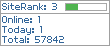第 1 篇 ※CHM 簡體->繁體 完美轉換教學
<li>前言:
相信大家常常在網路上下載電子書來看,但是無奈的是簡體版的電子書似乎永遠比繁體版的多,對常看慣繁體字的我們來說總是有那麼一點不習慣^^"
所以就有這篇文章囉!
<li>事前準備:
1.編輯及反編譯 CHM
Microsoft HTML Help Workshop 1.32 (4.74.8702.0)
(以下是由軟體王提供的連結,請擇一下載即可):
原始檔案下載處國內 HTTP 站 (1) 下載 (下載速度較快)
國內 FTP 站 (1) 下載 (下載速度較快)
2.簡體字轉繁體字工具
ConvertZ 8.02(以下是由軟體王提供的連結,請擇一下載即可):
原始檔案下載處
國內 HTTP 站 (1) 下載 (下載速度較快)
3.示範的 CHM
由於我們是使用 Microsoft HTML Help Workshop 來編輯,所以就找 HHW 的使用說明來示範.
點我下載
<li>教學開始
1.首先呢先在硬碟建立一個暫存的資料夾 (ex:test) 再來開啟 HTML Help Workshop -> File -> Decompile ->第一個指定 test 資料夾的位置, 第二個指定 chm 的檔案 ->確定 馬上就好了,這樣在 test 資料夾裡就有 chm 中所有的檔案與子資料夾囉.
2.開啟 ConvertZ -> 檔案轉換 -> 來源檔案與目的地請指定 test 資料夾 -> 選擇所有的 .htm 與 .hhc -> 加入 -> 轉換檔案 -> 覆蓋\原始檔案 是
3.開啟 HTML Help Workshop -> File -> New -> Project -> 瀏覽 選到 test 資料夾,檔名輸入 chm -> .hhc .hhk .htm 打勾 -> 選擇各延伸檔名的檔案, htm 選擇 Add... 將 htm 通通選取 -> 完成
4.在來按下 Project 標籤左下角的 Save all file and Compile -> 它會建立一個 Log1.log 來記錄轉換的過程,請直接儲存即可 -> 轉換完成之後會在 test 資料夾下建立 chm.chm 這個檔案,將 chm.chm 拷貝到別的目錄,可以將暫存的檔案刪除囉^^
5.觀看我們剛剛完成的 chm 吧~順便學學一些進階的功能唷!
第二篇 ※如何使用耶書製造來編輯反編譯 CHM
<li>所需工具
CHMmaker 2.87 繁體版 下載位置:
http://omega.idv.tw/download/show.php?id=6
但是 Help.chm 已經被我修改過了,請大家如法炮製練習八
<li>事前準備
1.簡體字轉繁體字工具:
ConvertZ ver 4.02
2.這次示範的 CHM 是 CHMmaker287_Big5 內的 Help.chm , 會選他原因是裡面還有些簡體字.
※用耶書來編譯或反編譯CHM文件教學:
反編譯 Help.chm, 啟動 CHMmaker -> 檔案 -> 反編譯 CHM 檔案 -> 來源檔案請選擇 Help.chm 然後按 確定 -> 完成後在 工程 新增/開啟 會有 Help.hhp 這個檔案,不過我們得先翻譯簡體字.
啟動 ConvertZ ver 4.02 -> 翻譯 Help.hhk, 使用方法請參考上一節 -> 用筆記本開啟 Help.hhc 作者漏掉了一個地方沒繁體化,
請將 "蛁聊 珖讐秶婖 CHMmaker" 改為 "註冊 耶書製造 CHMmaker" 並且儲存.
回到 CHMmaker 開始細部設定 -> 選擇 視窗 標籤 -> 視窗標題可以填入電子書的抬頭, 語言請選 0x404 Chinese (Taiwan), 字體建議為新細明體9, 按儲存 -> 選擇 其他 標籤 ->
產生二進制索引資訊 打勾 -> 都設定完成了請到檔案 -> 編譯, 將他編輯成 CHM 檔. -> 選擇確定 -> 編譯完成會自動開啟我們剛剛編輯的 Help.chm.
如此就大工造成囉~希望大家喜歡
第三篇 ※推薦QuickCHM v2.6 明日家族專用簡繁英3語版給大家使用。
QuickCHM.概述
QuickCHM是真正的所見即所得(WYSIWYG)CHM文件製作軟件,內置簡單易用的所見即所得網頁編輯器,使你可以不必在兩個軟件之間切換,只使用一個軟件就可以完成CHM文件的製作。軟件採用hhp格式保存和讀取,使軟件通用性增強。增強反編譯功能,反編譯後直接可以用QuickCHM讀取,使工作更輕鬆。
QuickCHM 是一個多語版CHM製作軟件,支持大部分CHM的功能設置,而且外置語言包,可以很容易支持更多語言。自從QuickCHM推出之後,因其設計優秀、體貼用戶、使用方便,提供全面而易用的功能,具有很好的用戶界面等特點,贏得了很多網友的青睞。
CHM格式簡介
CHM 文件是微軟 1998 年推出的基於html 文件特性的幫助文件系統,以替代早先的WinHelp 幫助系統,在Windows98 中把CHM 類型文件稱作「已編譯的HTML 幫助文件」。被Internet Explorer 支持的 JavaScript、VBScript、ActiveX、Java Applet、Flash、html 圖像文件(GIF、JPEG、PNG)、音頻視頻文件(AU、MIDI、WAV、AVI)等等,CHM 同樣支持,並可以通過URL 地址與因特網聯繫在一起。
在windows98 及以後的 windows 版本中,CHM 文件的運行程序(hh.exe,27K)已是操作系統的一部分,它控制支持ActiveX 組件的網頁瀏覽器(如微軟的 Internet Explorer 3.0 以上版本)來解釋並運行 CHM 文件中的元素,這樣的好處就是能跨平台運行 CHM 文件,只要有不同平台上的運行器和瀏覽器,CHM 文件就不再需要重新進行編譯而直接使用,在不同語言的操作系統下,CHM 文件也會自動顯示對應語種的菜單。
Quick CHM下載位置:
http://omega.idv.tw/download/show.php?id=69
QuickCHM教學:
這次使用的範例為 NSIS210 使用手冊繁簡版 中的簡體版 CHM 下載位置如下:
http://omega.idv.tw/download/show.php?id=73
開啟 QuickCHM -> 檔案 -> 反編譯 -> 輸入 請選擇 NSIS210-gb.chm 目錄與檔案 -> 輸出 選擇你要解開後放置檔案的目錄 -> 確定
開啟 ConvertZ -> 檔案 -> 來源檔案選擇你剛剛輸出的目錄 -> 目的地選擇你轉換為繁體後要放置的位置 -> 按全部加入(包含子目錄所有檔案) -> 轉換方式為 GBK > Big5(繁體) -> 按下開始轉換 -> 轉換完畢! 按 OK -> 現在可以關閉 ConvertZ 了
回到 QuickCHM -> 檔案 -> 開啟 -> 選到已翻譯成繁體的目錄開啟 NSIS210.hhp 會出現 不支援此種介面,而且目錄也亂了沒有按結構排列~所以用拖拉的方式把結構重建選擇 移動/子節點/最後,重建完成後在最上頭的 "NSIS 用戶手冊" 按一下,把錯誤訊息按掉後按下中間倒數第二個變更圖示書本狀的 Icon 選擇 Auto 並把 "內含子節點" 打勾 按確定即可~
接著 選項 -> 項目偏好設定 -> 檔案 -> 語言 為中文(台灣) -> 面版 -> 字體 為新細明體,9,1 -> 位置 -> 請自行調整到您覺得OK的程度即可 可按測試觀看 -> 普通 -> 放到最大打勾 -> 其他 -> 編譯全文搜尋訊息 打勾 -> 之後可關閉囉~
最後一步後按 檔案 -> 編譯 即完成
由於我們是使用 Microsoft HTML Help Workshop 來編輯,所以就找 HHW 的使用說明來示範.
點我下載
<li>教學開始
1.首先呢先在硬碟建立一個暫存的資料夾 (ex:test) 再來開啟 HTML Help Workshop -> File -> Decompile ->第一個指定 test 資料夾的位置, 第二個指定 chm 的檔案 ->確定 馬上就好了,這樣在 test 資料夾裡就有 chm 中所有的檔案與子資料夾囉.
2.開啟 ConvertZ -> 檔案轉換 -> 來源檔案與目的地請指定 test 資料夾 -> 選擇所有的 .htm 與 .hhc -> 加入 -> 轉換檔案 -> 覆蓋\原始檔案 是
3.開啟 HTML Help Workshop -> File -> New -> Project -> 瀏覽 選到 test 資料夾,檔名輸入 chm -> .hhc .hhk .htm 打勾 -> 選擇各延伸檔名的檔案, htm 選擇 Add... 將 htm 通通選取 -> 完成
4.在來按下 Project 標籤左下角的 Save all file and Compile -> 它會建立一個 Log1.log 來記錄轉換的過程,請直接儲存即可 -> 轉換完成之後會在 test 資料夾下建立 chm.chm 這個檔案,將 chm.chm 拷貝到別的目錄,可以將暫存的檔案刪除囉^^
5.觀看我們剛剛完成的 chm 吧~順便學學一些進階的功能唷!
第二篇 ※如何使用耶書製造來編輯反編譯 CHM
<li>所需工具
CHMmaker 2.87 繁體版 下載位置:
http://omega.idv.tw/download/show.php?id=6
但是 Help.chm 已經被我修改過了,請大家如法炮製練習八
<li>事前準備
1.簡體字轉繁體字工具:
ConvertZ ver 4.02
2.這次示範的 CHM 是 CHMmaker287_Big5 內的 Help.chm , 會選他原因是裡面還有些簡體字.
※用耶書來編譯或反編譯CHM文件教學:
反編譯 Help.chm, 啟動 CHMmaker -> 檔案 -> 反編譯 CHM 檔案 -> 來源檔案請選擇 Help.chm 然後按 確定 -> 完成後在 工程 新增/開啟 會有 Help.hhp 這個檔案,不過我們得先翻譯簡體字.
啟動 ConvertZ ver 4.02 -> 翻譯 Help.hhk, 使用方法請參考上一節 -> 用筆記本開啟 Help.hhc 作者漏掉了一個地方沒繁體化,
請將 "蛁聊 珖讐秶婖 CHMmaker" 改為 "註冊 耶書製造 CHMmaker" 並且儲存.
回到 CHMmaker 開始細部設定 -> 選擇 視窗 標籤 -> 視窗標題可以填入電子書的抬頭, 語言請選 0x404 Chinese (Taiwan), 字體建議為新細明體9, 按儲存 -> 選擇 其他 標籤 ->
產生二進制索引資訊 打勾 -> 都設定完成了請到檔案 -> 編譯, 將他編輯成 CHM 檔. -> 選擇確定 -> 編譯完成會自動開啟我們剛剛編輯的 Help.chm.
如此就大工造成囉~希望大家喜歡
第三篇 ※推薦QuickCHM v2.6 明日家族專用簡繁英3語版給大家使用。
QuickCHM.概述
QuickCHM是真正的所見即所得(WYSIWYG)CHM文件製作軟件,內置簡單易用的所見即所得網頁編輯器,使你可以不必在兩個軟件之間切換,只使用一個軟件就可以完成CHM文件的製作。軟件採用hhp格式保存和讀取,使軟件通用性增強。增強反編譯功能,反編譯後直接可以用QuickCHM讀取,使工作更輕鬆。
QuickCHM 是一個多語版CHM製作軟件,支持大部分CHM的功能設置,而且外置語言包,可以很容易支持更多語言。自從QuickCHM推出之後,因其設計優秀、體貼用戶、使用方便,提供全面而易用的功能,具有很好的用戶界面等特點,贏得了很多網友的青睞。
CHM格式簡介
CHM 文件是微軟 1998 年推出的基於html 文件特性的幫助文件系統,以替代早先的WinHelp 幫助系統,在Windows98 中把CHM 類型文件稱作「已編譯的HTML 幫助文件」。被Internet Explorer 支持的 JavaScript、VBScript、ActiveX、Java Applet、Flash、html 圖像文件(GIF、JPEG、PNG)、音頻視頻文件(AU、MIDI、WAV、AVI)等等,CHM 同樣支持,並可以通過URL 地址與因特網聯繫在一起。
在windows98 及以後的 windows 版本中,CHM 文件的運行程序(hh.exe,27K)已是操作系統的一部分,它控制支持ActiveX 組件的網頁瀏覽器(如微軟的 Internet Explorer 3.0 以上版本)來解釋並運行 CHM 文件中的元素,這樣的好處就是能跨平台運行 CHM 文件,只要有不同平台上的運行器和瀏覽器,CHM 文件就不再需要重新進行編譯而直接使用,在不同語言的操作系統下,CHM 文件也會自動顯示對應語種的菜單。
Quick CHM下載位置:
http://omega.idv.tw/download/show.php?id=69
QuickCHM教學:
這次使用的範例為 NSIS210 使用手冊繁簡版 中的簡體版 CHM 下載位置如下:
http://omega.idv.tw/download/show.php?id=73
開啟 QuickCHM -> 檔案 -> 反編譯 -> 輸入 請選擇 NSIS210-gb.chm 目錄與檔案 -> 輸出 選擇你要解開後放置檔案的目錄 -> 確定
開啟 ConvertZ -> 檔案 -> 來源檔案選擇你剛剛輸出的目錄 -> 目的地選擇你轉換為繁體後要放置的位置 -> 按全部加入(包含子目錄所有檔案) -> 轉換方式為 GBK > Big5(繁體) -> 按下開始轉換 -> 轉換完畢! 按 OK -> 現在可以關閉 ConvertZ 了
回到 QuickCHM -> 檔案 -> 開啟 -> 選到已翻譯成繁體的目錄開啟 NSIS210.hhp 會出現 不支援此種介面,而且目錄也亂了沒有按結構排列~所以用拖拉的方式把結構重建選擇 移動/子節點/最後,重建完成後在最上頭的 "NSIS 用戶手冊" 按一下,把錯誤訊息按掉後按下中間倒數第二個變更圖示書本狀的 Icon 選擇 Auto 並把 "內含子節點" 打勾 按確定即可~
接著 選項 -> 項目偏好設定 -> 檔案 -> 語言 為中文(台灣) -> 面版 -> 字體 為新細明體,9,1 -> 位置 -> 請自行調整到您覺得OK的程度即可 可按測試觀看 -> 普通 -> 放到最大打勾 -> 其他 -> 編譯全文搜尋訊息 打勾 -> 之後可關閉囉~
最後一步後按 檔案 -> 編譯 即完成
註:本文摘取自:∮Ω奧米加空間 ∮-[原創]CHM 簡體->繁體 完美轉換教學:
網址:http://omega.idv.tw/kdb120

 -->
-->